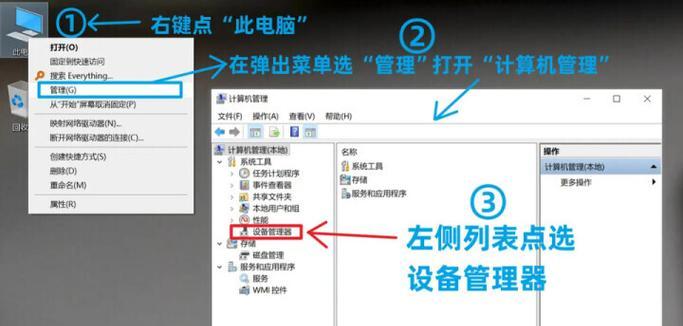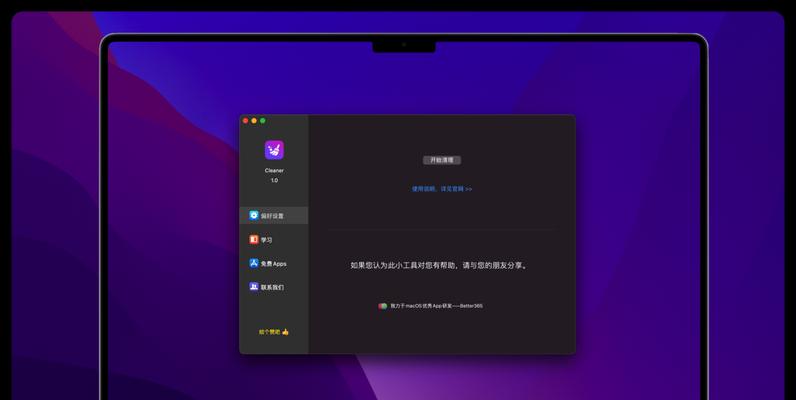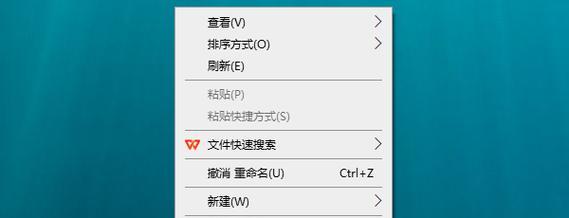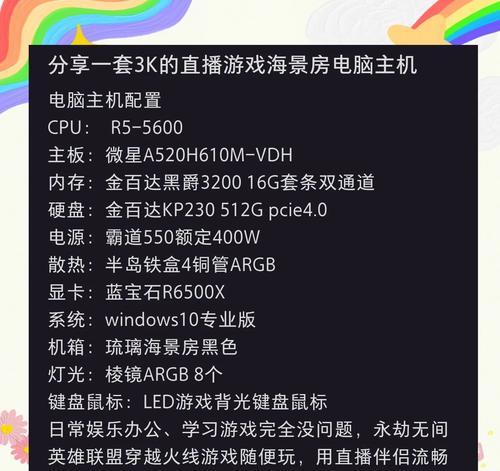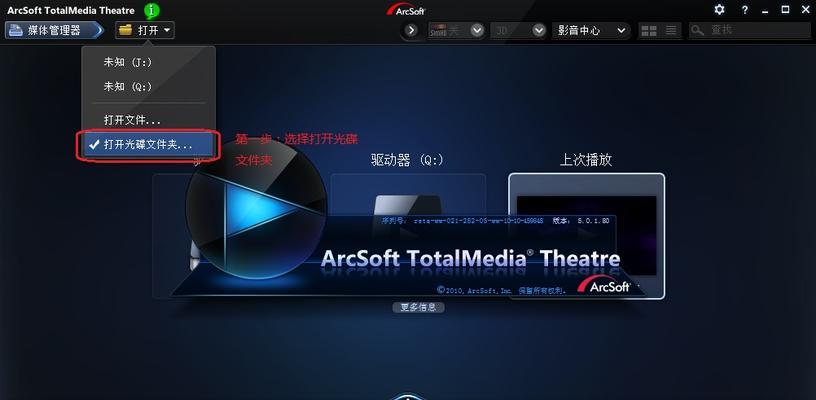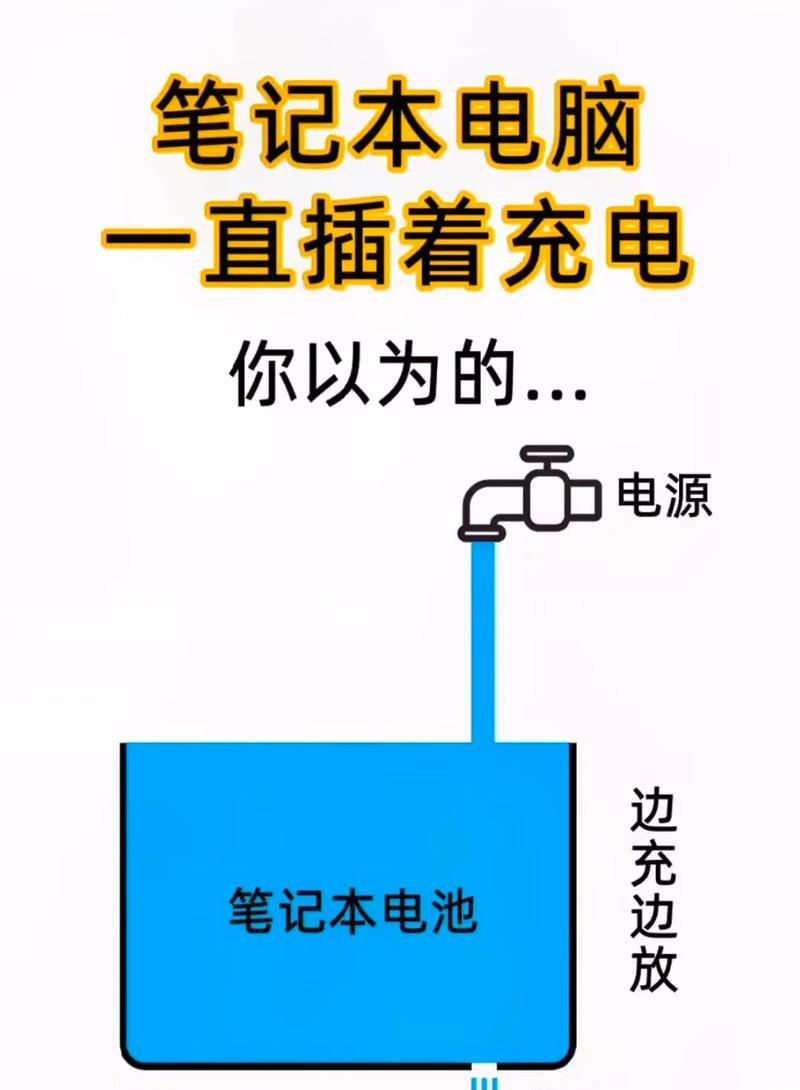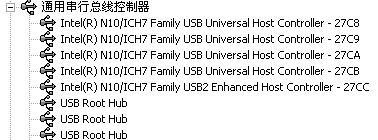如何查看电脑核显配置?核显配置怎么看?
- 电脑知识
- 2025-04-04
- 4
随着电脑硬件技术的不断进步,许多现代电脑都配备了集成在CPU中的图形处理器,即我们常说的核显(集成显卡)。核显可以提供基本的图形处理能力,满足日常办公和一些不太要求高性能图形处理的场景。对于想要了解自己电脑性能的用户来说,查看核显配置是了解电脑整体性能的一个重要方面。接下来,本文将详细介绍如何查看电脑核显配置,并提供一些实用技巧和常见问题的解答。
核心关键词突出:如何查看电脑核显配置,核显配置怎么看。

一、了解核显及其重要性
核显,全称为集成显卡(IntegratedGraphics),是从CPU中提取图形处理功能的硬件组件。与独立显卡相比,核显占用的物理空间小,且功耗较低,但对于追求极致图形性能的用户来说,核显的性能相对有限。尽管如此,核显配置对于多用途电脑来说仍是一个不可忽视的考量因素。
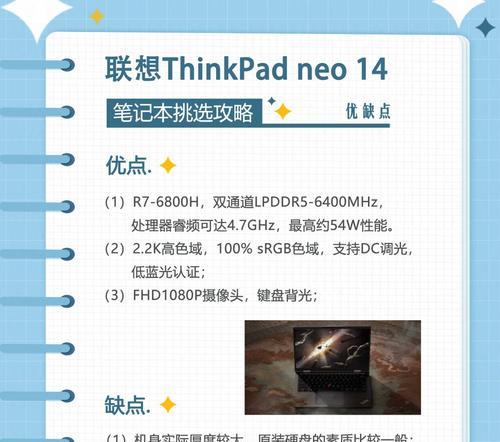
二、查看核显配置的简易方法
1.利用系统信息工具
大多数操作系统都内置了查看硬件信息的工具,这些工具可以帮助我们快速查看核显配置。
在Windows系统中:
打开“运行”对话框(快捷键Win+R),输入`dxdiag`,点击确定。在打开的DirectX诊断工具中,切换到“显示”页签即可查看到核显的相关信息,如显卡名称和显存大小等。
在macOS系统中:
点击屏幕左上角的苹果菜单,选择“关于本机”,再点击“系统报告”,在系统报告界面选择“图形/显示器”,即可查看核显的相关配置。
在Linux系统中:
可以通过安装和使用像`lshw`或`inxi`这样的硬件信息工具来获取核显配置。以`inxi`为例,在终端输入`inxi-G`命令,即可输出包括核显在内的图形卡信息。
2.通过设备管理器
在Windows系统中,可以通过“设备管理器”来查看核显的详细信息。操作路径为:右键点击“此电脑”或“我的电脑”,选择“管理”,然后在计算机管理窗口中选择“设备管理器”,在展开的列表中找到“显示适配器”,双击即可查看到核显的详细信息。
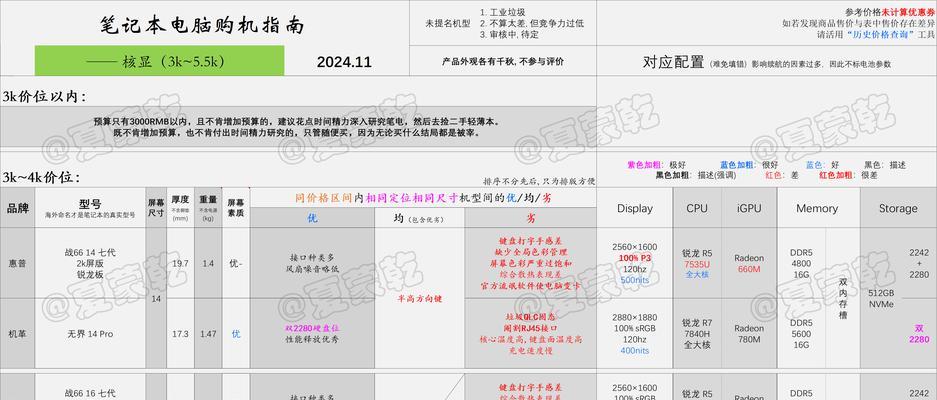
三、深度了解核显配置
若想更加深入地了解核显配置,除了使用系统自带的工具外,还可以使用第三方软件。
1.GPU-Z
`GPU-Z`是一个轻量级且强大的显卡检测工具,它能够提供包括核显在内的详细GPU信息。只需下载并安装`GPU-Z`,然后运行它,就可以在软件界面中查看到包括核显型号、显存大小、显存类型等在内的详细信息。
2.CPU-Z
`CPU-Z`提供了对CPU、内存、缓存等信息的详细检测,其中同样包括了集成显卡(核显)的相关信息。它是一个非常方便的工具,尤其是当你想要快速核对或确认系统配置的时候。
四、实用技巧和常见问题解答
实用技巧:
当你想了解核显是否支持特定的图形技术(如DirectX或OpenGL),你可以使用`GPUZ`等工具进行查看,或者访问显卡制造商的官方支持页面查询。
更新显卡驱动程序可以提高核显性能并修复潜在问题。可以通过设备管理器或显卡制造商提供的驱动程序更新工具来完成这一操作。
常见问题解答:
我的电脑是否有核显?:大多数现代CPU,特别是Intel的某些Core系列和AMD的Ryzen系列,都内置了核显。通过上述方法,你很容易确认这一信息。
如何提升核显性能?:升级驱动程序是最基本的步骤。调整电源设置(确保使用高性能模式而非节能模式),和调整系统中图形设置(如分辨率和图形质量)也可以帮助提升性能。
我的核显可以运行哪些游戏?:这取决于核显的具体型号和性能。一些老旧的核显可能只能运行一些要求不高的小型游戏,而一些现代高性能的核显则能够支持一些流行游戏的低画质运行。
结语
综上所述,查看电脑核显配置并不复杂,通过上述介绍的几种方法,无论是Windows、macOS还是Linux用户,都能够轻松地获取自己电脑核显的相关信息。了解这些信息有助于你更好地理解电脑的整体性能,并根据实际需要对系统进行优化和调整。希望这篇指南能帮助你更好地掌控和利用你的电脑资源。
版权声明:本文内容由互联网用户自发贡献,该文观点仅代表作者本人。本站仅提供信息存储空间服务,不拥有所有权,不承担相关法律责任。如发现本站有涉嫌抄袭侵权/违法违规的内容, 请发送邮件至 3561739510@qq.com 举报,一经查实,本站将立刻删除。!
本文链接:https://www.zlyjx.com/article-9125-1.html